
Next Tutorials ▪ Back Tutorials
Ne me Quitte pas


| Du brauchst |
|
2 misted Tuben deiner Wahl oder 1 Pärchen  Filter: Alien Skin Xenofex 2 - Constellation Graphics Plus - Cross Shadow Filters Unlimited 2.0 - Paper Textures AAA Frames - Frameworks |
| punkt 1 |
|
Öffne dir als erstes, deine Tuben Stelle deine Vordergrundfarbe auf #92182d und deine Hintergrundfarbe auf #37060a Öffne die Datei 'achterground' und stelle die Deckkraft auf 51% und die Füllmethode auf Ineinanderkopieren |
| punkt 2 |
|
Erstelle eine neue Ebene und fülle diese mit der Hintergrundfarbe Filter - Filters Unlimited 2.0 - Graphics Plus - Cross Shadow  |
| punkt 3 |
|
Filter - Filters Unlimited 2.0 - Paper Textures - Mineral Paper Limestone mit den Standardeinstellungen anwenden Ebene - Anordnen - In den Hintergrund |
| punkt 4 |
|
Aktiviere die oberste Ebene und öffne nun Plaatje1 und die Maske 20-20 Wandel das Bild in eine Ebene um und ziehe die Maske auf das Bild, passe sie mit STRG+T so an das sie an allen Seitenrändern anliegt In der Ebenenpalette klicke nun auf Kanäle und dann unten den gepunkteten Kreis zurück zu den Ebenen und aktiviere die untere Ebene, klicke unten auf das Rechteck mit dem Kreis - Ebenenmaske hinzufügen Rechtsklick nun auf die Ebenenmaske in der Palette - Ebenenmaske anwenden Oberste Ebene Maske löschen Ziehe das nun mit gedrückter Umschalttaste auf dein großes Blatt Filter - Sonstige Filter - Verschiebungseffekt  |
| punkt 5 |
|
Nun öffne Plaatje2 wandle es in eine Ebene um und ziehe die Maske 20-20 auf das Bild passe sie mit STRG+T so an das sie an allen Seitenrändern anliegt In der Ebenenpalette klicke nun auf Kanäle und dann unten den gepunkteten Kreis zurück zu den Ebenen und aktiviere die untere Ebene, klicke unten auf das Rechteck mit dem Kreis - Ebenenmaske hinzufügen Rechtsklick nun auf die Ebenenmaske in der Palette - Ebenenmaske anwenden Oberste Ebene Maske löschen Ziehe das nun mit gedrückter Umschalttaste auf dein großes Blatt Filter - Sonstige Filter - Verschiebungseffekt 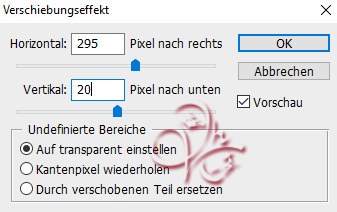 |
| punkt 6 |
|
Öffne vlinder, ziehe es auf dein Bild und schiebe es nach oben rechts Siehe mein Bild |
| punkt 7 |
|
Nun öffne Leny-deco1 und ziehe dieses mit gedrückter Umschalttaste auf dein Bild Filter - Sonstige Filter - Verschiebungseffekt 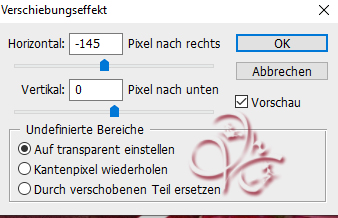 |
| punkt 8 |
|
Nun ziehe deine misted Männertube auf das Blatt, schiebe es nach rechts in das Herz Ebene - Anordnen - Schrittweise nach hinten Nun kannst du auf Auswahl - Auswahl laden gehen und bei Kanal die Auswahl #1 einstellen Entf drücken und Auswahl aufheben oder du radierst vorsichtig alles weg was ausserhalb des Herz zu sehen ist der Tube |
| punkt 9 |
|
Nun öffne deine zweite misted Tube und ziehe es auf das Bild und schiebe es nach links in das Herz, radiere auch das weg evtl was über das Herz schaut Stelle die Deckkraft auf 54% |
| punkt 10 |
|
Aktiviere die oberste Ebene und öffne nun Leny-tekst-nemequittepas ziehe beide Texte auf das Bild und schiebe sie so wie auf meinem Bild zu sehen ist Ebene - Auf Hintergrundebene reduzieren |
| punkt 11 |
|
Bild - Arbeitsfläche - 2 px - Vordergrund (Haken rein bei Relativ) Bild - Arbeitsfläche - 80 px - Weiß Filter - AAA Frames - Frameworks  |
| punkt 12 |
|
Auswahl - Alles auswählen, Auswahl - Auswahl verändern - verkleinern 2 px Auswahl - Auswahl umkehren, Bearbeiten - Fläche füllen - Vordergrundfarbe Setzte jetzt dein Wasserzeichen und den Copy Vermerk auf dein Bild, Ebene - Auf Hintergrundebene reduzieren |
| punkt 13 |
|
Aktiviere deinen Zauberstab und klicke damit nun in das weiße Herz so das es ausgewählt ist Drücke nun Strg+J, dupliziere die Ebene nun 2 x so das du drei hast Auswahl - Auswahl aufheben, Aktiviere nun die untere der drei Filter - Alien Skin Xenofex 2 - Constellation 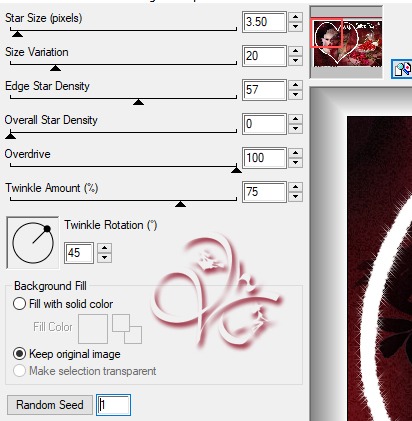 Aktiviere nun die mittlere der 3, wende den Filter an, klicke einmal auf Random Seed Schalte die Ebene unsichtbar Nun die oberste Ebene aktivieren, Filter anwenden mit klick auf Radom Seed Schalte diese Ebene nun auch unsichtbar |
| punkt 14 |
|
Fenster - Animation achte darauf das du dich im Animationsframe befindest Stelle nun erstmal die Verzögerung auf 0,2 sek Frame - Duplizieren in dem du im Anifenster auf das geknickte Blatt klickst Schalte die untere Herzanimationsebene unsichtbar und die darüber sichtbar Frame - Duplizieren Schalte nun die mittlere Herzebene unsichtbar und die obere sichtbar Nun kannst du dir deine Animation anschauen und als .gif speichern Fertig Ich hoffe das Tutorial hat dir gefallen |
. . :: HOME :: . .
Übersetzung & Design
by KleineHexe
The End

